最近很多网友问电脑如何重装系统win7,其实重装系统自己都是可以操作完成的,新手小白都是可以独立完成的,今天小编就来教大家关于电脑如何重装系统win7教程,希望每个网友都能学会哦。
工具/原料:
系统版本:Windows7
品牌型号:惠普星13
软件版本:云净装机大师,大白菜U盘启动工具
方法/步骤:
方法一:打开“云净装机大师”选择Windows7系统下载,等待自动完成重装系统。
1.第系统检测,下载软件完软件后正常打开("一键装机大师"), 程序会默认检测当前系统环境,检测完成后,点击"下一步"。

2.选择系统,极速装机大师已为您推荐适合电脑配置的系统版本,用户也 可选择XP,Win7,Win8或Win10,点击"下一步"。
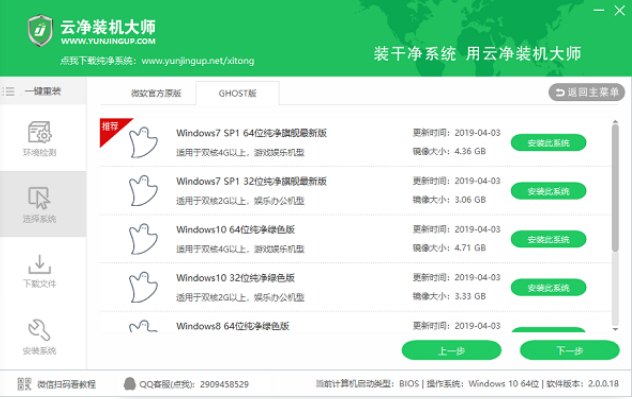
3.下载系统,到了这一步时用户即可离开电脑,程序会全自动完成重装步骤。
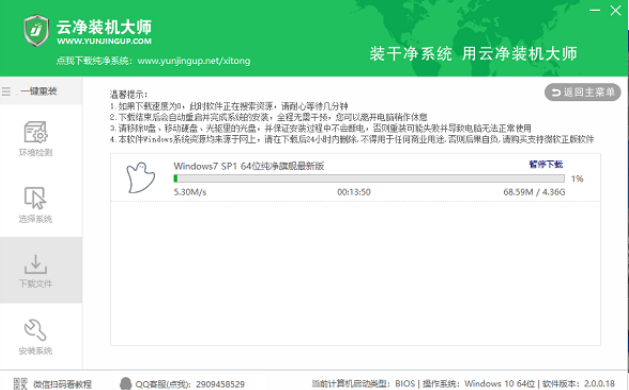
4.开始自动重启安装。

方法二:插入U盘后打开大白菜U盘制作工具,后面按照以下步骤完成即可。
1、插入U盘后,双击打开大白菜U盘制作工具,点击“是”在线下载组件,组件更新成功后点击“一键制作成USB启动盘”即可。
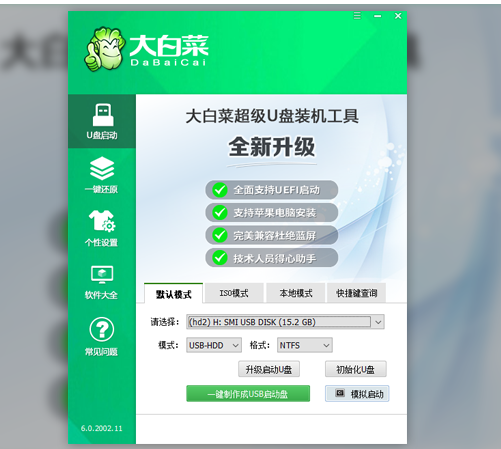
2、制作完U盘启动盘后,建议大家在大白菜网站,直接查询一下电脑型号的BOIS快捷键。

3、进入PE后,打开桌面的装机工具选择,存放在U盘里面的ISO镜像安装准备重装。
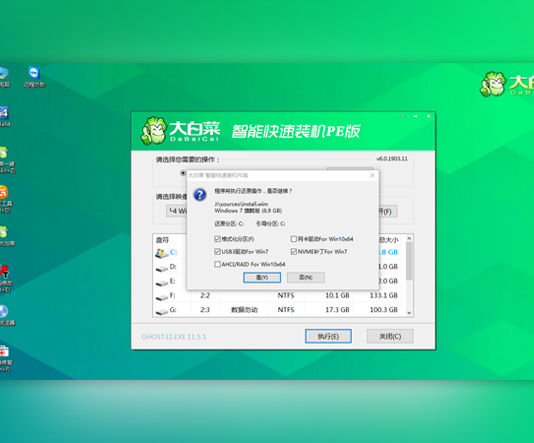
4、PE部署完毕后重启等待安装结束进入桌面,即代表安装成功。

注意事项:要保证在不断电的前提下才能完成。
总结:以上就是对重装系统的操作方法,希望大家能学会哦。
Copyright ©2018-2023 www.958358.com 粤ICP备19111771号-7 增值电信业务经营许可证 粤B2-20231006